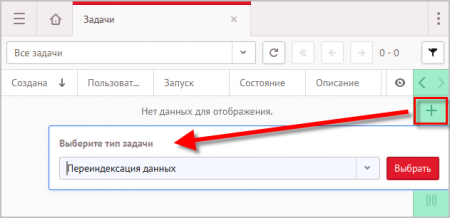Переиндексация данных — различия между версиями
| Строка 1: | Строка 1: | ||
| − | Если после обновления появились | + | <!-- Переиндексация данных (новый клиент) clientfx --> |
| − | + | __TOC__ | |
| − | Не используйте переиндексацию, если это явно не указано в | + | Если после обновления {{an}} в базе данных появились новые поля документов, они не обязательно заполняются автоматически у тех документов, которые были созданы до обновления. У объектов, созданных после обновления, новые поля заполняются автоматически. У «старых» документов эти поля будут пустыми, пока пользователь не выполнит переиндексацию документов нужного типа. |
| − | + | {{warn|Не используйте переиндексацию, если это явно не указано в информационном сообщении об обновлении {{an}}!}} | |
| − | Задача по | + | Задача по переиндексации выполняется в фоновом режиме. То есть во время переиндексации пользователи могут продолжать работать с {{an}}, однако скорость работы сервера может сильно упасть. Кроме того, переиндексация объектов занимает значительное время. Чем больше объем базы данных {{an}}, тем дольше будет выполняться переиндексация. Все эти особенности надо учесть, прежде чем планировать переиндексацию. |
== Создание и запуск задачи == | == Создание и запуск задачи == | ||
| + | Далее представлены инструкции по созданию задачи переиндексации. | ||
| − | + | # Откройте клиент {{an}}. | |
| − | + | # На панели вкладок щелкните кнопку '''Меню''' и выберите '''Задачи''', чтобы открыть одноименную вкладку. | |
| − | {{ | + | # На панели инструментов справа щелчком значка '''+''' откройте окно '''Выберите тип задачи'''. |
| − | + | # В поле со списком окна '''Выберите тип задачи''' выберите '''Переиндексация данных'''. | |
| − | + | #: [[Image:A4HSHS54.png|center|450px]] | |
| − | + | #: Откроется окно '''Переиндексация данных'''. | |
| − | + | # В окне '''Переиндексация данных''' настройте следующие параметры: | |
| − | + | #* В поле '''Дата и время запуска''' задайте время запуска задачи. По умолчанию планируется немедленное выполнение задачи. | |
| − | + | #* В поле '''Дата''' введите дату создания или изменения документов, с которой надо начинать переиндексацию. Если в этом поле задано значение, {{an}} выполнит переиндексацию только документов, дата создания или изменения которых находится в интервале от этой даты до текущего момента. Более старые документы переиндексироваться не будут. При определении интервала может использоваться дата создания или дата последнего изменения документа — выбор определяется флажком '''Использовать дату создания'''. | |
| − | + | #* Поле '''Интервал в часах''' определяет порядок разбиения индексируемых документов на группы для обработки. Разбиение требуется при большом количестве документов. | |
| − | {{ | + | #* Установите флажок '''Использовать дату создания''', если в индексах следует использовать дату создания документов. В противном случае в качестве времени создания документов в индексах будет использоваться дата последнего изменения документа. |
| − | + | #* Установите флажок '''В обратном порядке''', если индексация должна выполняться, начиная с самых последних документов, то есть в обратном хронологическом порядке. Если индексацию надо начинать в прямом хронологическом порядке, то есть начиная с самых старых документов, сбросьте этот флажок. | |
| − | # | + | #* Установите флажок '''Остановить при возникновении ошибки''', если задача должна немедленно останавливаться при возникновении ошибки. |
| − | #В | + | #* В поле со списком '''Восстановить данные из списка''' выберите документы, которые надо переиндексировать, например ''Заказ''. Если в этом поле не выбрать никаких документов, задача переиндексирует все имеющиеся в базе документы. |
| − | + | # Щелчком кнопки '''Запланировать запуск''' сохраните задачу. | |
| − | #В | + | #: Задача будет выполнена в заданное время. |
| − | # | + | |
| − | + | ||
| − | Если не | + | |
| − | + | == Ссылки по теме == | |
| + | * [[Принципы работы программы]] | ||
| + | * [[Системные параметры]] | ||
Текущая версия на 16:21, 25 июня 2018
Содержание |
Если после обновления Mid Office Manager в базе данных появились новые поля документов, они не обязательно заполняются автоматически у тех документов, которые были созданы до обновления. У объектов, созданных после обновления, новые поля заполняются автоматически. У «старых» документов эти поля будут пустыми, пока пользователь не выполнит переиндексацию документов нужного типа.
| |
Не используйте переиндексацию, если это явно не указано в информационном сообщении об обновлении Mid Office Manager! |
Задача по переиндексации выполняется в фоновом режиме. То есть во время переиндексации пользователи могут продолжать работать с Mid Office Manager, однако скорость работы сервера может сильно упасть. Кроме того, переиндексация объектов занимает значительное время. Чем больше объем базы данных Mid Office Manager, тем дольше будет выполняться переиндексация. Все эти особенности надо учесть, прежде чем планировать переиндексацию.
[править] Создание и запуск задачи
Далее представлены инструкции по созданию задачи переиндексации.
- Откройте клиент Mid Office Manager.
- На панели вкладок щелкните кнопку Меню и выберите Задачи, чтобы открыть одноименную вкладку.
- На панели инструментов справа щелчком значка + откройте окно Выберите тип задачи.
- В поле со списком окна Выберите тип задачи выберите Переиндексация данных.
- Откроется окно Переиндексация данных.
- В окне Переиндексация данных настройте следующие параметры:
- В поле Дата и время запуска задайте время запуска задачи. По умолчанию планируется немедленное выполнение задачи.
- В поле Дата введите дату создания или изменения документов, с которой надо начинать переиндексацию. Если в этом поле задано значение, Mid Office Manager выполнит переиндексацию только документов, дата создания или изменения которых находится в интервале от этой даты до текущего момента. Более старые документы переиндексироваться не будут. При определении интервала может использоваться дата создания или дата последнего изменения документа — выбор определяется флажком Использовать дату создания.
- Поле Интервал в часах определяет порядок разбиения индексируемых документов на группы для обработки. Разбиение требуется при большом количестве документов.
- Установите флажок Использовать дату создания, если в индексах следует использовать дату создания документов. В противном случае в качестве времени создания документов в индексах будет использоваться дата последнего изменения документа.
- Установите флажок В обратном порядке, если индексация должна выполняться, начиная с самых последних документов, то есть в обратном хронологическом порядке. Если индексацию надо начинать в прямом хронологическом порядке, то есть начиная с самых старых документов, сбросьте этот флажок.
- Установите флажок Остановить при возникновении ошибки, если задача должна немедленно останавливаться при возникновении ошибки.
- В поле со списком Восстановить данные из списка выберите документы, которые надо переиндексировать, например Заказ. Если в этом поле не выбрать никаких документов, задача переиндексирует все имеющиеся в базе документы.
- Щелчком кнопки Запланировать запуск сохраните задачу.
- Задача будет выполнена в заданное время.